OPEL MOVANO_B 2016 Інструкція з експлуатації інформаційно-розважальної системи (in Ukrainian)
Manufacturer: OPEL, Model Year: 2016, Model line: MOVANO_B, Model: OPEL MOVANO_B 2016Pages: 175, PDF Size: 2.18 MB
Page 91 of 175
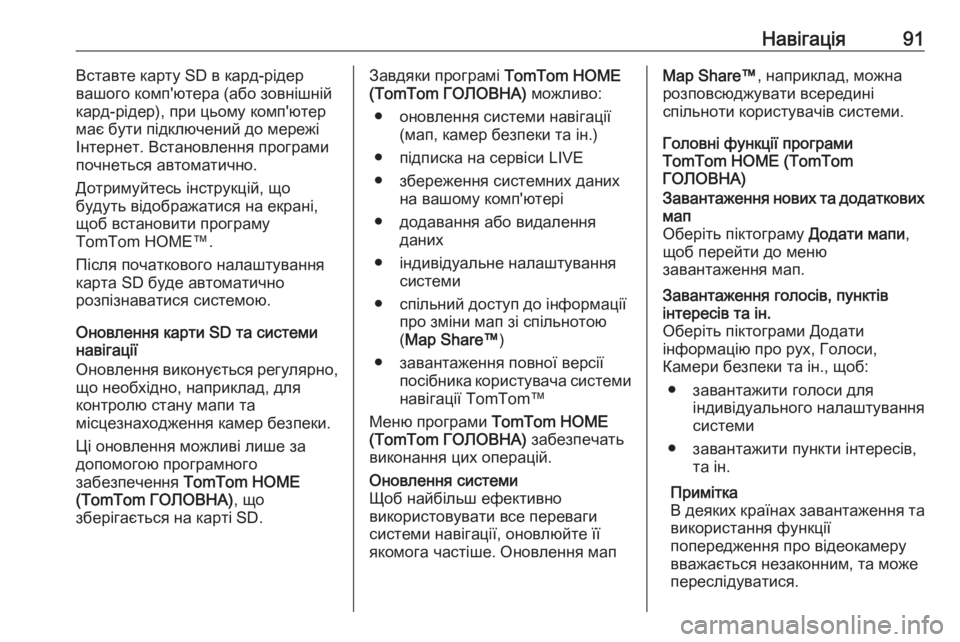
Навігація91Вставте карту SD в кард-рідер
вашого комп'ютера (або зовнішній
кард-рідер), при цьому комп'ютер
має бути підключений до мережі Інтернет. Встановлення програми
почнеться автоматично.
Дотримуйтесь інструкцій, що
будуть відображатися на екрані,
щоб встановити програму
TomTom HOME™.
Після початкового налаштування
карта SD буде автоматично
розпізнаватися системою.
Оновлення карти SD та системи
навігації
Оновлення виконується регулярно, що необхідно, наприклад, для
контролю стану мапи та
місцезнаходження камер безпеки.
Ці оновлення можливі лише за
допомогою програмного
забезпечення TomTom HOME
(TomTom ГОЛОВНА) , що
зберігається на карті SD.Завдяки програмі TomTom HOME
(TomTom ГОЛОВНА) можливо:
● оновлення системи навігації (мап, камер безпеки та ін.)
● підписка на сервіси LIVE
● збереження системних даних на вашому комп'ютері
● додавання або видалення даних
● індивідуальне налаштування системи
● спільний доступ до інформації про зміни мап зі спільнотою
( Map Share™ )
● завантаження повної версії посібника користувача системи
навігації TomTom™
Меню програми TomTom HOME
(TomTom ГОЛОВНА) забезпечать
виконання цих операцій.Оновлення системи
Щоб найбільш ефективно
використовувати все переваги
системи навігації, оновлюйте її
якомога частіше. Оновлення мапMap Share™ , наприклад, можна
розповсюджувати всередині
спільноти користувачів системи.
Головні функції програми
TomTom HOME (TomTom
ГОЛОВНА)Завантаження нових та додаткових
мап
Оберіть піктограму Додати мапи,
щоб перейти до меню
завантаження мап.Завантаження голосів, пунктів
інтересів та ін.
Оберіть піктограми Додати
інформацію про рух, Голоси,
Камери безпеки та ін., щоб:
● завантажити голоси для індивідуального налаштування
системи
● завантажити пункти інтересів, та ін.
Примітка
В деяких країнах завантаження та використання функції
попередження про відеокамеру
вважається незаконним, та може
переслідуватися.
Page 92 of 175
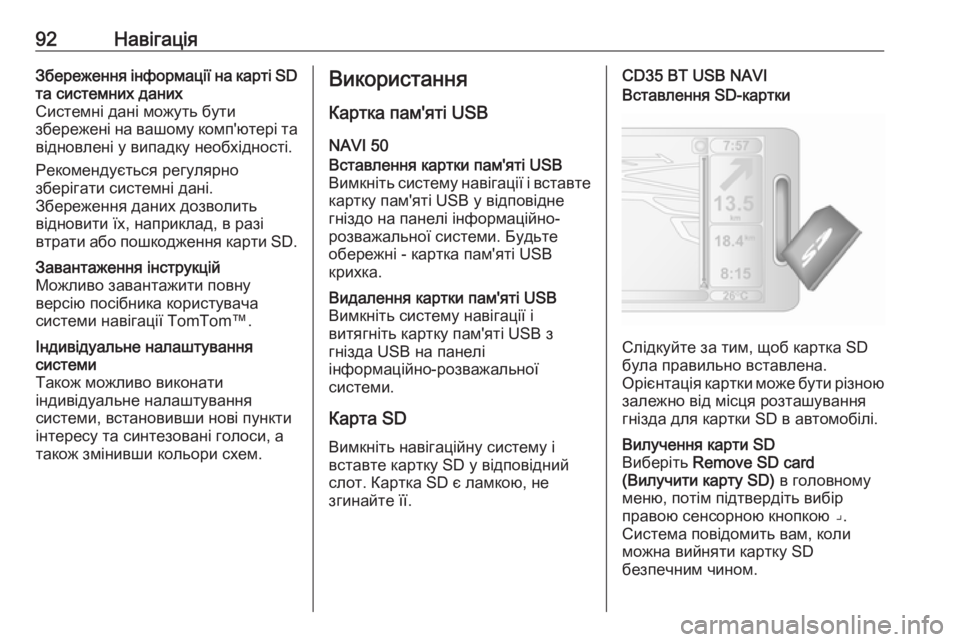
92НавігаціяЗбереження інформації на карті SD
та системних даних
Системні дані можуть бути
збережені на вашому комп'ютері та відновлені у випадку необхідності.
Рекомендується регулярно
зберігати системні дані.
Збереження даних дозволить
відновити їх, наприклад, в разі
втрати або пошкодження карти SD.Завантаження інструкцій
Можливо завантажити повну
версію посібника користувача
системи навігації TomTom™.Індивідуальне налаштування
системи
Також можливо виконати
індивідуальне налаштування
системи, встановивши нові пункти
інтересу та синтезовані голоси, а
також змінивши кольори схем.Використання
Картка пам'яті USB
NAVI 50Вставлення картки пам'яті USB Вимкніть систему навігації і вставте картку пам'яті USB у відповідне
гніздо на панелі інформаційно-
розважальної системи. Будьте
обережні - картка пам'яті USB
крихка.Видалення картки пам'яті USB
Вимкніть систему навігації і
витягніть картку пам'яті USB з
гнізда USB на панелі
інформаційно-розважальної
системи.
Карта SD
Вимкніть навігаційну систему і
вставте картку SD у відповідний
слот. Картка SD є ламкою, не
згинайте її.
CD35 BT USB NAVIВставлення SD-картки
Слідкуйте за тим, щоб картка SD
була правильно вставлена.
Орієнтація картки може бути різною залежно від місця розташування
гнізда для картки SD в автомобілі.
Вилучення карти SD
Виберіть Remove SD card
(Вилучити карту SD) в головному
меню, потім підтвердіть вибір
правою сенсорною кнопкою ⌟.
Система повідомить вам, коли
можна вийняти картку SD
безпечним чином.
Page 93 of 175
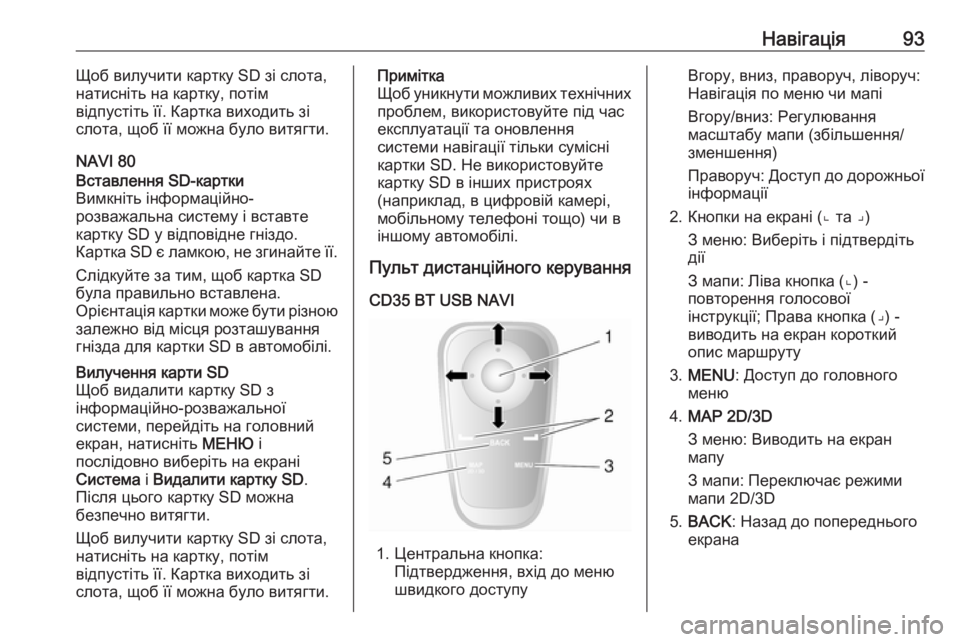
Навігація93Щоб вилучити картку SD зі слота,
натисніть на картку, потім
відпустіть її. Картка виходить зі слота, щоб її можна було витягти.
NAVI 80Вставлення SD-картки
Вимкніть інформаційно-
розважальна систему і вставте
картку SD у відповідне гніздо.
Картка SD є ламкою, не згинайте її.
Слідкуйте за тим, щоб картка SD
була правильно вставлена.
Орієнтація картки може бути різною залежно від місця розташування
гнізда для картки SD в автомобілі.Вилучення карти SD
Щоб видалити картку SD з
інформаційно-розважальної
системи, перейдіть на головний
екран, натисніть МЕНЮ і
послідовно виберіть на екрані
Система і Видалити картку SD .
Після цього картку SD можна
безпечно витягти.
Щоб вилучити картку SD зі слота,
натисніть на картку, потім
відпустіть її. Картка виходить зі слота, щоб її можна було витягти.Примітка
Щоб уникнути можливих технічних проблем, використовуйте під час
експлуатації та оновлення
системи навігації тільки сумісні
картки SD. Не використовуйте
картку SD в інших пристроях
(наприклад, в цифровій камері,
мобільному телефоні тощо) чи в
іншому автомобілі.
Пульт дистанційного керування
CD35 BT USB NAVI
1. Центральна кнопка: Підтвердження, вхід до меню
швидкого доступу
Вгору, вниз, праворуч, ліворуч:
Навігація по меню чи мапі
Вгору/вниз: Регулювання
масштабу мапи (збільшення/
зменшення)
Праворуч: Доступ до дорожньої
інформації
2. Кнопки на екрані (⌞ та ⌟) З меню: Виберіть і підтвердіть
дії
З мапи: Ліва кнопка (⌞) -
повторення голосової інструкції; Права кнопка (⌟) -
виводить на екран короткий
опис маршруту
3. MENU : Доступ до головного
меню
4. MAP 2D/3D
З меню: Виводить на екран
мапу
З мапи: Переключає режими
мапи 2D/3D
5. BACK : Назад до попереднього
екрана
Page 94 of 175
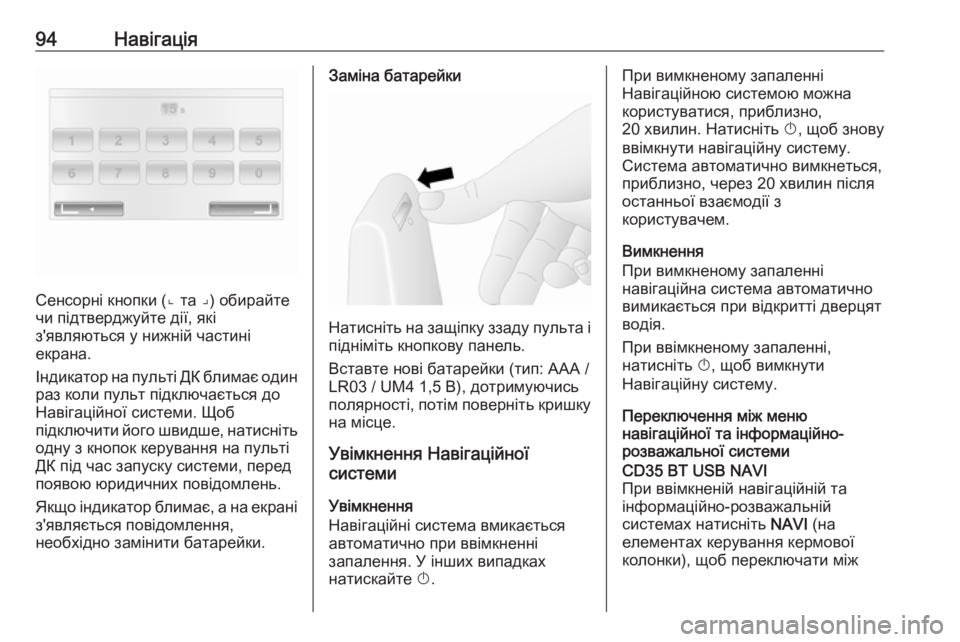
94Навігація
Сенсорні кнопки (⌞ та ⌟) обирайтечи підтверджуйте дії, які
з'являються у нижній частині
екрана.
Індикатор на пульті ДК блимає один
раз коли пульт підключається до
Навігаційної системи. Щоб
підключити його швидше, натисніть одну з кнопок керування на пульті
ДК під час запуску системи, перед
появою юридичних повідомлень.
Якщо індикатор блимає, а на екрані
з'являється повідомлення,
необхідно замінити батарейки.
Заміна батарейки
Натисніть на защіпку ззаду пульта і
підніміть кнопкову панель.
Вставте нові батарейки (тип: ААА /
LR03 / UM4 1,5 В), дотримуючись
полярності, потім поверніть кришку
на місце.
Увімкнення Навігаційної
системи
Увімкнення
Навігаційні система вмикається
автоматично при ввімкненні
запалення. У інших випадках
натискайте X.
При вимкненому запаленні
Навігаційною системою можна
користуватися, приблизно,
20 хвилин. Натисніть X, щоб знову
ввімкнути навігаційну систему. Система автоматично вимкнеться,приблизно, через 20 хвилин після
останньої взаємодії з
користувачем.
Вимкнення
При вимкненому запаленні
навігаційна система автоматично
вимикається при відкритті дверцят
водія.
При ввімкненому запаленні,
натисніть X, щоб вимкнути
Навігаційну систему.
Переключення між меню
навігаційної та інформаційно-
розважальної системиCD35 BT USB NAVI
При ввімкненій навігаційній та
інформаційно-розважальній
системах натисніть NAVI (на
елементах керування кермової колонки), щоб переключати між
Page 95 of 175
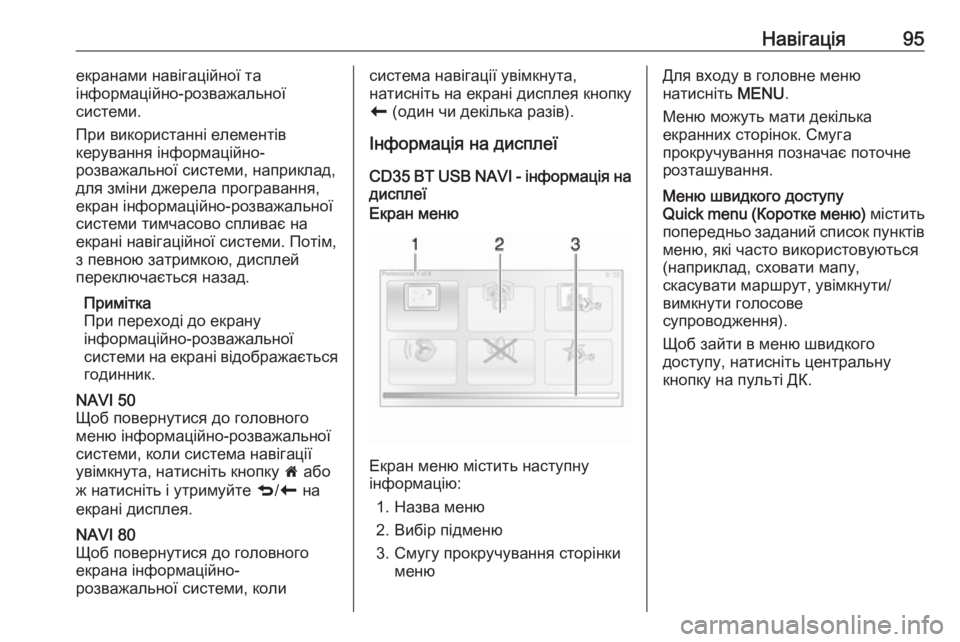
Навігація95екранами навігаційної та
інформаційно-розважальної
системи.
При використанні елементів
керування інформаційно-
розважальної системи, наприклад,
для зміни джерела програвання,
екран інформаційно-розважальної
системи тимчасово спливає на
екрані навігаційної системи. Потім,
з певною затримкою, дисплей
переключається назад.
Примітка
При переході до екрану
інформаційно-розважальної
системи на екрані відображається
годинник.NAVI 50
Щоб повернутися до головного
меню інформаційно-розважальної
системи, коли система навігації
увімкнута, натисніть кнопку 7 або
ж натисніть і утримуйте q/r на
екрані дисплея.NAVI 80
Щоб повернутися до головного
екрана інформаційно-
розважальної системи, колисистема навігації увімкнута,
натисніть на екрані дисплея кнопку
r (один чи декілька разів).
Інформація на дисплеї CD35 BT USB NAVI - інформація на
дисплеїЕкран меню
Екран меню містить наступну
інформацію:
1. Назва меню
2. Вибір підменю
3. Смугу прокручування сторінки меню
Для входу в головне меню
натисніть MENU.
Меню можуть мати декілька
екранних сторінок. Смуга
прокручування позначає поточне розташування.Меню швидкого доступу
Quick menu (Коротке меню) містить
попередньо заданий список пунктів
меню, які часто використовуються
(наприклад, сховати мапу,
скасувати маршрут, увімкнути/
вимкнути голосове
супроводження).
Щоб зайти в меню швидкого
доступу, натисніть центральну
кнопку на пульті ДК.
Page 96 of 175
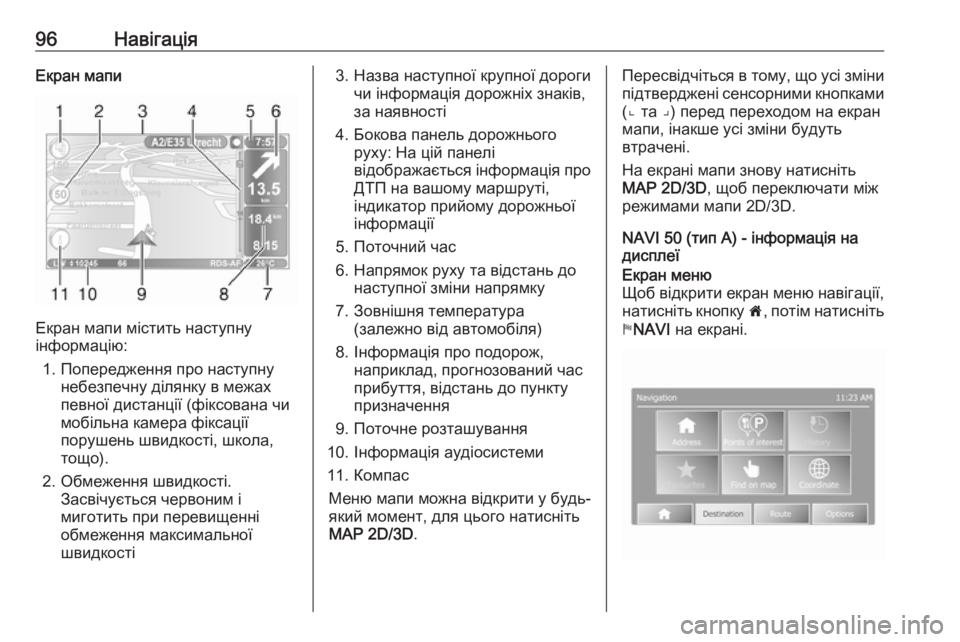
96НавігаціяЕкран мапи
Екран мапи містить наступну
інформацію:
1. Попередження про наступну небезпечну ділянку в межах
певної дистанції (фіксована чи
мобільна камера фіксації
порушень швидкості, школа,
тощо).
2. Обмеження швидкості. Засвічується червоним і
миготить при перевищенні
обмеження максимальної
швидкості
3. Назва наступної крупної дороги чи інформація дорожніх знаків,
за наявності
4. Бокова панель дорожнього руху: На цій панелі
відображається інформація про
ДТП на вашому маршруті,
індикатор прийому дорожньої
інформації
5. Поточний час
6. Напрямок руху та відстань до наступної зміни напрямку
7. Зовнішня температура (залежно від автомобіля)
8. Інформація про подорож, наприклад, прогнозований час
прибуття, відстань до пункту
призначення
9. Поточне розташування
10. Інформація аудіосистеми
11. Компас Меню мапи можна відкрити у будь-
який момент, для цього натисніть
MAP 2D/3D .Пересвідчіться в тому, що усі зміни
підтверджені сенсорними кнопками
(⌞ та ⌟) перед переходом на екран
мапи, інакше усі зміни будуть
втрачені.
На екрані мапи знову натисніть
MAP 2D/3D , щоб переключати між
режимами мапи 2D/3D.
NAVI 50 (тип A) - інформація на
дисплеїЕкран меню
Щоб відкрити екран меню навігації,
натисніть кнопку 7, потім натисніть
y NAVI на екрані.
Page 97 of 175
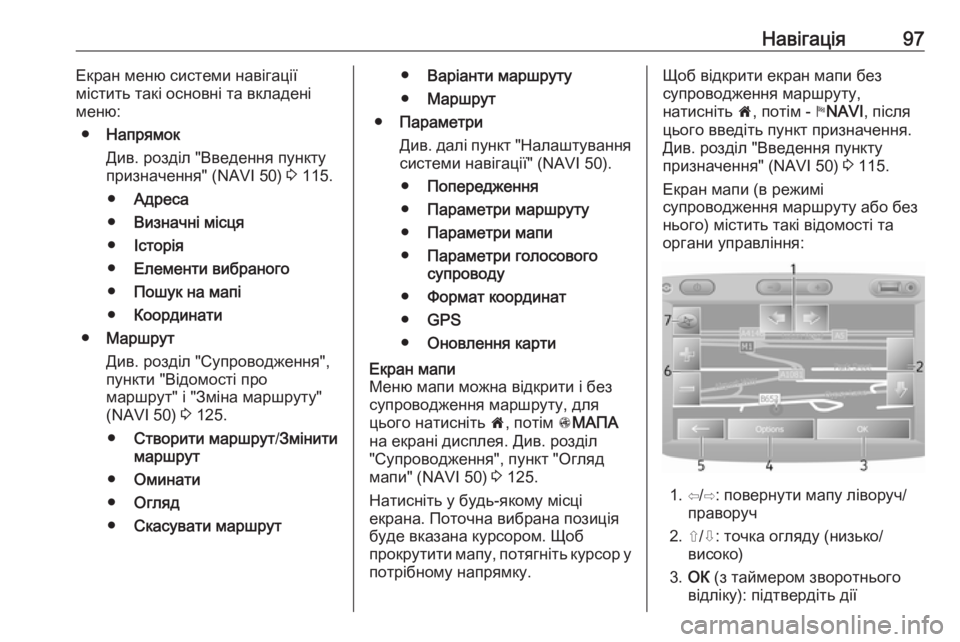
Навігація97Екран меню системи навігації
містить такі основні та вкладені
меню:
● Напрямок
Див. розділ "Введення пункту
призначення" (NAVI 50) 3 115.
● Адреса
● Визначні місця
● Історія
● Елементи вибраного
● Пошук на мапі
● Координати
● Маршрут
Див. розділ "Супроводження",
пункти "Відомості про
маршрут" і "Зміна маршруту"
(NAVI 50) 3 125.
● Створити маршрут /Змінити
маршрут
● Оминати
● Огляд
● Скасувати маршрут●Варіанти маршруту
● Маршрут
● Параметри
Див. далі пункт "Налаштування
системи навігації" (NAVI 50).
● Попередження
● Параметри маршруту
● Параметри мапи
● Параметри голосового
супроводу
● Формат координат
● GPS
● Оновлення картиЕкран мапи
Меню мапи можна відкрити і без
супроводження маршруту, для
цього натисніть 7, потім sМАПА
на екрані дисплея. Див. розділ
"Супроводження", пункт "Огляд
мапи" (NAVI 50) 3 125.
Натисніть у будь-якому місці
екрана. Поточна вибрана позиція
буде вказана курсором. Щоб
прокрутити мапу, потягніть курсор у
потрібному напрямку.Щоб відкрити екран мапи без
супроводження маршруту,
натисніть 7, потім - yNAVI , після
цього введіть пункт призначення.
Див. розділ "Введення пункту
призначення" (NAVI 50) 3 115.
Екран мапи (в режимі
супроводження маршруту або без
нього) містить такі відомості та органи управління:
1. ⇦/⇨: повернути мапу ліворуч/ праворуч
2. ⇧/⇩: точка огляду (низько/ високо)
3. ОК (з таймером зворотнього
відліку): підтвердіть дії
Page 98 of 175
![OPEL MOVANO_B 2016 Інструкція з експлуатації інформаційно-розважальної системи (in Ukrainian) 98Навігація4. Меню Параметри
5. r : повернутися до
попереднього екрана
6. </] : змінити масштаб
(зменшити/збільшити) OPEL MOVANO_B 2016 Інструкція з експлуатації інформаційно-розважальної системи (in Ukrainian) 98Навігація4. Меню Параметри
5. r : повернутися до
попереднього екрана
6. </] : змінити масштаб
(зменшити/збільшити)](/img/37/40185/w960_40185-97.png)
98Навігація4. Меню Параметри
5. r : повернутися до
попереднього екрана
6.
(зменшити/збільшити)
7. Компас (перемикач режимів подання мапи 2D/3D)
8. Назва наступної крупної дорогичи інформація дорожніх знаків,
за наявності
9. Поточний час
10. Напрямок руху та відстань до наступної зміни напрямку
11. Інформація про подорож, наприклад, прогнозований час
прибуття, відстань до пункту
призначення
12. Інформація аудіосистеми
13. K: поточне місцезнаходження
14. Обчислений маршрут і зміни напрямку
15. Початкове меню
16. l/l x: увімкнути/вимкнути
голосовий супровід
17. Обмеження швидкостіПерегляд перехресть
У режимі супроводження маршруту
перед кожною зміною напрямку
перехрестя автоматично
відображається великим планом. Після проїзду через перехрестя
відновлюється звичайне подання.Перегляд автомагістралей
У режимі супроводження маршруту
перед кожною розв'язкою
автомагістралі автоматично
відображається тривимірне
зображення розв'язки. Після
проїзду розв'язки відновлюється
звичайне подання.Примітка
Для деяких перехресть на
автомагістралях на мапі можуть
відображатися лише маленькі
стрілки зміни напрямку.
NAVI 50 (тип В) - інформація на
дисплеїЕкран меню
Щоб зайти в меню навігації,
натисніть 7, потім ýNav .
Page 99 of 175
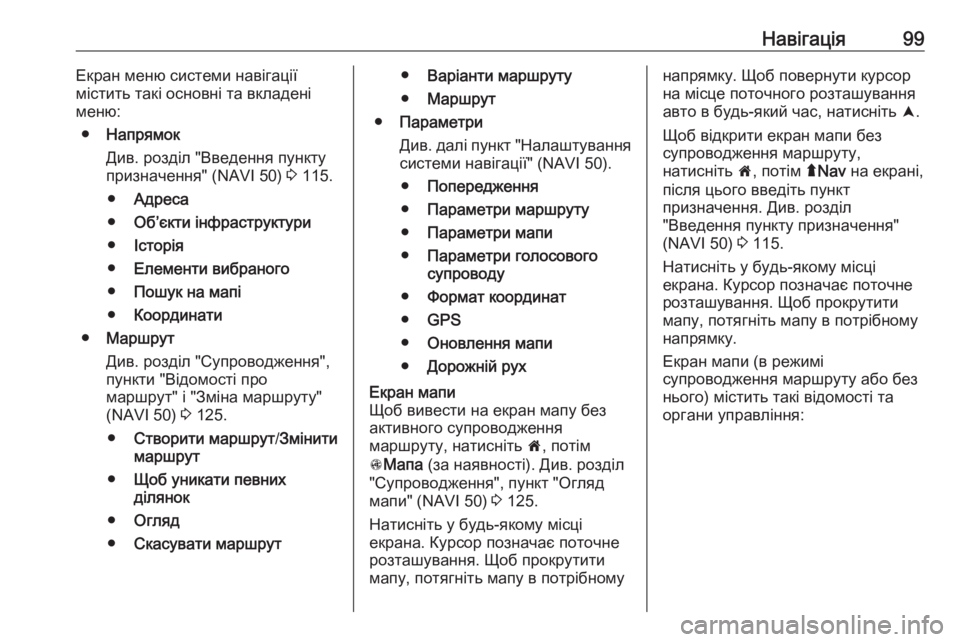
Навігація99Екран меню системи навігації
містить такі основні та вкладені
меню:
● Напрямок
Див. розділ "Введення пункту
призначення" (NAVI 50) 3 115.
● Адреса
● Об’єкти інфраструктури
● Історія
● Елементи вибраного
● Пошук на мапі
● Координати
● Маршрут
Див. розділ "Супроводження",
пункти "Відомості про
маршрут" і "Зміна маршруту"
(NAVI 50) 3 125.
● Створити маршрут /Змінити
маршрут
● Щоб уникати певних
ділянок
● Огляд
● Скасувати маршрут●Варіанти маршруту
● Маршрут
● Параметри
Див. далі пункт "Налаштування
системи навігації" (NAVI 50).
● Попередження
● Параметри маршруту
● Параметри мапи
● Параметри голосового
супроводу
● Формат координат
● GPS
● Оновлення мапи
● Дорожній рухЕкран мапи
Щоб вивести на екран мапу без активного супроводження
маршруту, натисніть 7, потім
s Мапа (за наявності). Див. розділ
"Супроводження", пункт "Огляд
мапи" (NAVI 50) 3 125.
Натисніть у будь-якому місці
екрана. Курсор позначає поточне
розташування. Щоб прокрутити
мапу, потягніть мапу в потрібномунапрямку. Щоб повернути курсор
на місце поточного розташування
авто в будь-який час, натисніть =.
Щоб відкрити екран мапи без
супроводження маршруту,
натисніть 7, потім ýNav на екрані,
після цього введіть пункт
призначення. Див. розділ
"Введення пункту призначення" (NAVI 50) 3 115.
Натисніть у будь-якому місці
екрана. Курсор позначає поточне
розташування. Щоб прокрутити
мапу, потягніть мапу в потрібному
напрямку.
Екран мапи (в режимі
супроводження маршруту або без
нього) містить такі відомості та
органи управління:
Page 100 of 175
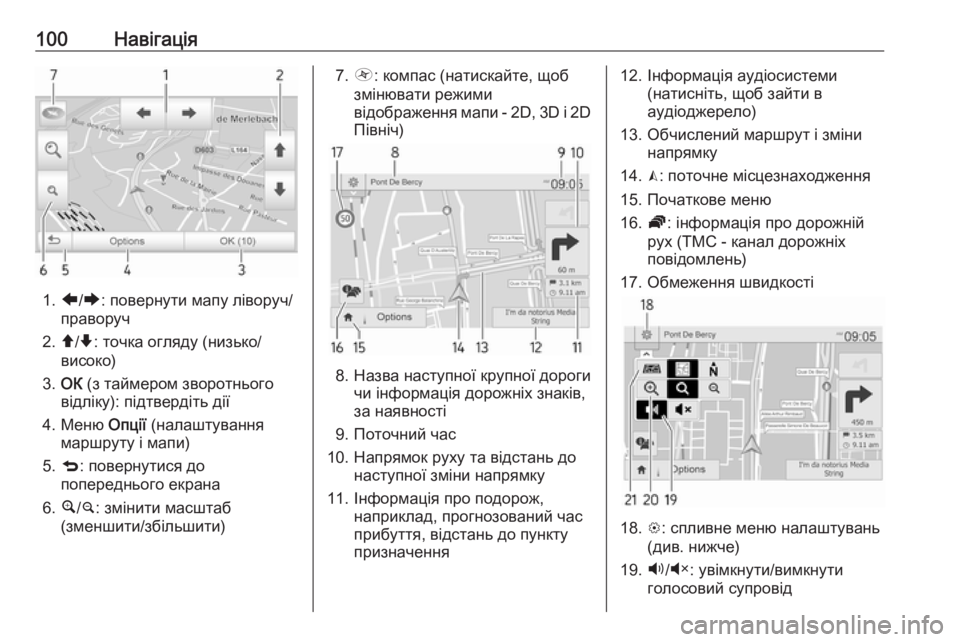
100Навігація
1.ä/å : повернути мапу ліворуч/
праворуч
2. â/ã : точка огляду (низько/
високо)
3. ОК (з таймером зворотнього
відліку): підтвердіть дії
4. Меню Опції (налаштування
маршруту і мапи)
5. q : повернутися до
попереднього екрана
6. ¼/¾ : змінити масштаб
(зменшити/збільшити)
7. Ô : компас (натискайте, щоб
змінювати режими
відображення мапи - 2D, 3D і 2D
Північ)
8. Назва наступної крупної дороги чи інформація дорожніх знаків,
за наявності
9. Поточний час
10. Напрямок руху та відстань до наступної зміни напрямку
11. Інформація про подорож, наприклад, прогнозований час
прибуття, відстань до пункту
призначення
12. Інформація аудіосистеми (натисніть, щоб зайти в
аудіоджерело)
13. Обчислений маршрут і зміни напрямку
14. K: поточне місцезнаходження
15. Початкове меню
16. Ö: інформація про дорожній
рух (ТМС - канал дорожніх
повідомлень)
17. Обмеження швидкості
18. L: спливне меню налаштувань
(див. нижче)
19. Ù/Ú : увімкнути/вимкнути
голосовий супровід